O Microsoft Word permite que o usuário adicione sumários automáticos aos seus documentos. Com o recurso, o número da página e título dos capítulos são atualizados automaticamente após qualquer alteração no corpo do texto. A função é útil especialmente para quem está fazendo trabalhos grandes, como artigos acadêmicos e TCCs.
Confira a dica e saiba como criar e usar um sumário automático no processador de textos da microsoft
Passo 1. Selecione o título dos capítulos e escolha um dos estilos de “Título”, na aba “Página inicial”;
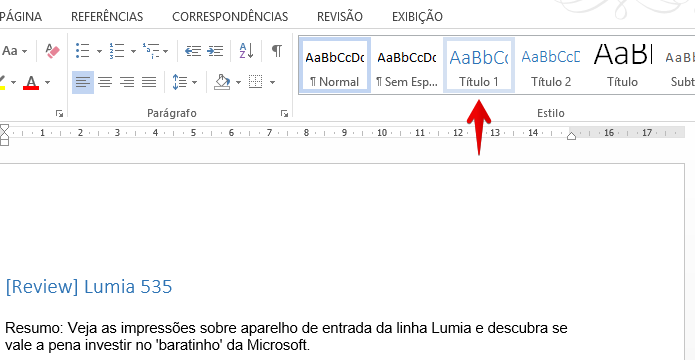 Adicione o estilo de título aos títulos do seu trabalho (Foto: Reprodução/Helito Bijora)
Adicione o estilo de título aos títulos do seu trabalho (Foto: Reprodução/Helito Bijora)
Passo 2. Faça o mesmo com os subtítulos do seu trabalho. Para visualizar mais opções de títulos e subtítulos, clique sobre a seta à direita do campo de estilos para abrir todas os itens;
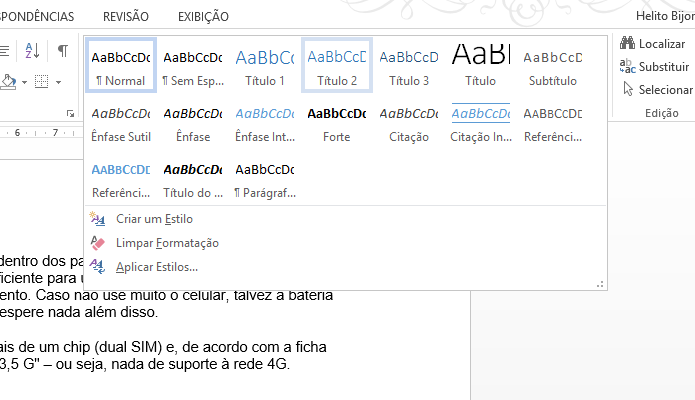 Configure corretamente os subtítulos do trabalho (Foto: Reprodução/Helito Bijora)
Configure corretamente os subtítulos do trabalho (Foto: Reprodução/Helito Bijora)
Passo 3. Após configurar todos os títulos, abra a guia “Inserir” e adicione uma página em braco. Ela será usada para adicionar o sumário ao seu trabalho;
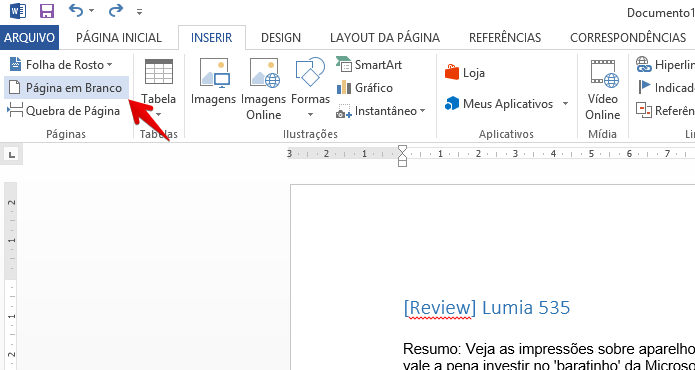 Adicione uma página em branco para ser usada como sumário (Foto: Reprodução/Helito Bijora)
Adicione uma página em branco para ser usada como sumário (Foto: Reprodução/Helito Bijora)
Passo 4. Posicione o cursor de texto sobre a página em branco que você acabou de criar. Em seguida, na guia “Referências”, clique em “Sumário” e escolha uma das opções de sumário automático;
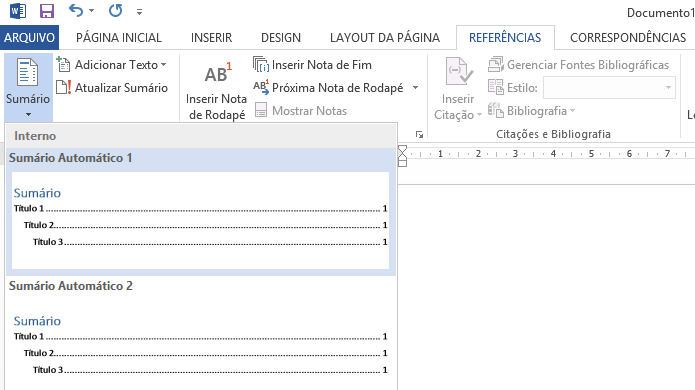 Inserindo sumário automático no documento (Foto: Reprodução/Helito Bijora)
Inserindo sumário automático no documento (Foto: Reprodução/Helito Bijora)
Passo 5. O sumário será adicionado, já com todos os títulos e páginas. Caso tenha adicionado um novo tópico ao seu trabalho ou alterado algum título, basta clicar em “Atualizar Sumário…”;
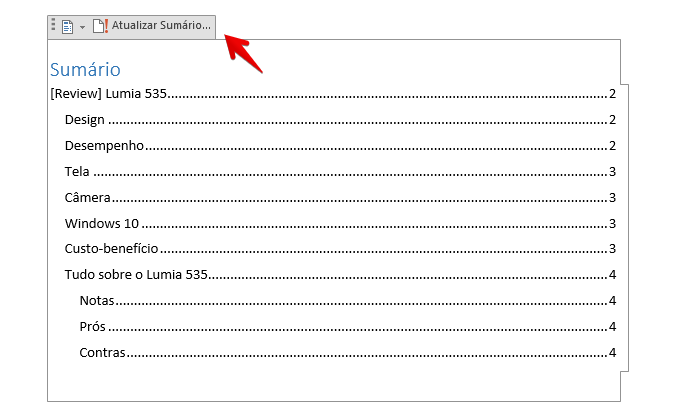 Atualizando sumário (Foto: Reprodução/Helito Bijora)
Atualizando sumário (Foto: Reprodução/Helito Bijora)
Passo 6. Por fim, selecione se deseja apenas atualizar o número das páginas ou todo o conteúdo – o que incluí adicionar novas entradas, alterar os títulos existentes e corrigir o número da página.
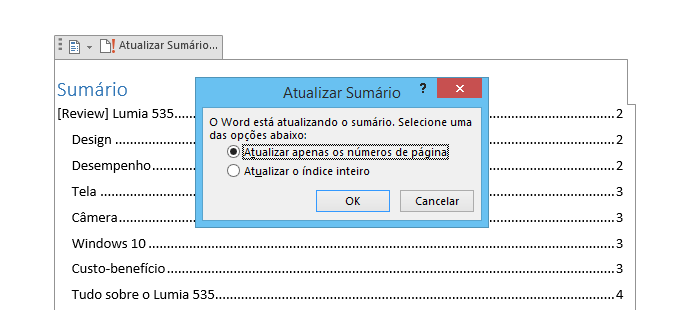 Selecione quais itens deseja atualizar (Foto: Reprodução/Helito Bijora)
Selecione quais itens deseja atualizar (Foto: Reprodução/Helito Bijora)
Pronto! Com essas dicas simples, o sumário será criado com todos os títulos e páginas do seu trabalho. Mas, ele não se atualiza automaticamente. Lembre-se de fazer isso após realizar qualquer alteração no corpo do texto.
Fonte techtudoGostou? Compartilhe nas redes sociais
Ajude a divulgar o nosso trabalho, curta a página do blog no facebook rapidinho!








